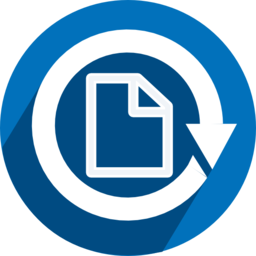 |
Developer: File Converter |
| OS: Windows 7, 8, 10, 11 | |
| Lisensi: Freeware | |
| Ukuran: 40MB | |
File Converter mampu mengkonversi sekaligus mengkompres file video, audio, gambar dan dokumen. Kelebihan yang paling menonjol dari software ini adalah kepraktisannya karena seluruh prosesnya dari awal hingga akhir hanya memerlukan dua langkah sederhana saja.
File Converter dibagikan secara gratis dan lisensinya yang berupa GPLv3 memberikan kebebasan kepada siapa pun untuk melihat source code yang digunakan untuk membuatnya. Mengenai OS yang didukungnya, untuk sementara ini hanya terbatas pada Windows Vista, 7, 8 dan 10.
Fitur File Converter
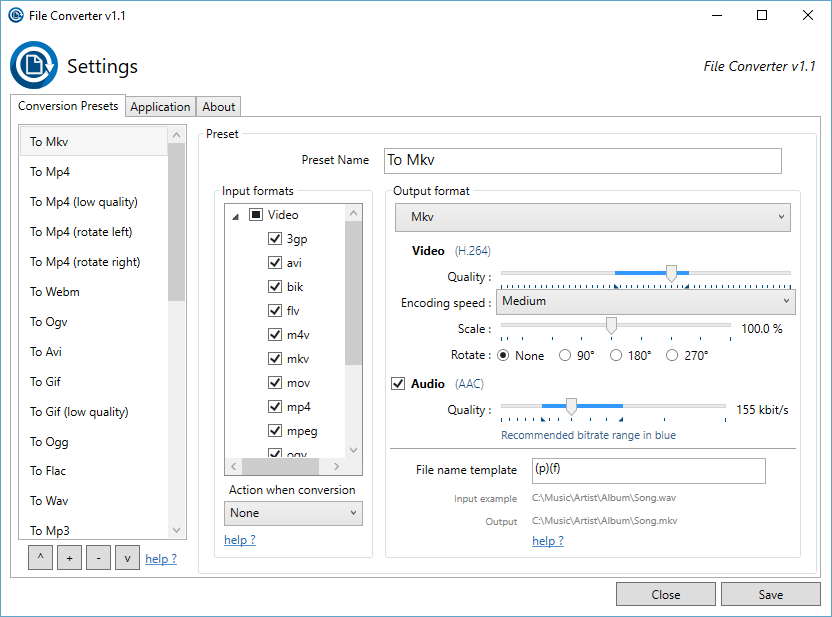
File Converter langsung menyatu dengan menu konteks setelah anda menginstallnya. Jadi, anda hanya perlu mengklik kanan sebuah file di dalam File Explorer, memilih menu File Converter, dan kemudian memilih salah satu preset yang ada.
Sesudah itu anda dapat melihat proses konversi di dalam sebuah jendela kecil. Jendela tersebut akan tertutup dengan sendirinya beberapa detik setelah konversi selesai (kecuali jika anda mengaturnya untuk tetap terbuka).
Jumlah preset yang tersedia di dalam menu konteks tergantung pada seberapa banyaknya preset yang anda aktifkan di dalam jendela konfigurasi File Converter. Secara default sudah disediakan beberapa preset yang sudah dalam keadaan aktif. Anda dapat menghapus preset yang mana saja, mengedit preset, dan membuat preset anda sendiri. Anda bisa saja membuat tiga preset JPG yang berlainan sehingga file gambar dalam format lain dapat dirubah menjadi JPG yang orientasi gambarnya berputar hingga 180 derajat, atau JPG yang kualitas gambarnya rendah, atau JPG yang resolusinya lebih kecil.
Setelah mengatur semua preset yang dibutuhkan, selanjutnya opsi lain yang bisa diatur adalah menentukan apa yang harus dilakukan terhadap file asli setelah konversi berakhir. Dibiarkan begitu saja, dipindahkan ke folder Conversion Archives sebagai backup, atau langsung dihapus ke recycle bin. Sebagai langkah preventif, apabila anda memilih opsi yang pertama, file hasil konversi yang namanya sama dengan file asli akan dirubah secara otomatis.
Jumlah file yang bisa dikonversi secara bersamaan juga dapat anda tentukan di dalam jendela konfigurasi. Jumlah maksimal yang diperbolehkan adalah 16 file.
Download File Converter Terbaru
Mengenai format file, pilihannya cukup bervariasi. Anda bahkan bisa mengkonversi file-file Microsoft Word, Excel dan Powerpoint ke format PDF asalkan di dalam sistem operasi anda sudah terinstall Microsoft Office. Kekurangannya mungkin cuma ada pada codec yang digunakan dalam mengkonversi video dan audio karena hanya menyediakan H264 dan AAC.
Sejauh ini klaim dari pengembangnya yang mengatakan bahwa konversi dan kompresi dapat dilakukan hanya dalam dua langkah memang benar adanya. Secara garis besar prosedurnya hanya meliputi pemilihan file yang akan dikonversi dan pemilihan format file yang diinginkan. Prosedur dua langkah inilah yang akan menghemat waktu anda setiap kali ada file yang harus dirubah formatnya. Download File Converter terbaru dan gratis melalui link dibawah ini:
Editor: Aan Zaksa
Jangan sampai ketinggalan informasi terkini seputar teknologi dan tutorial terbaru dari Nesabamedia.com:







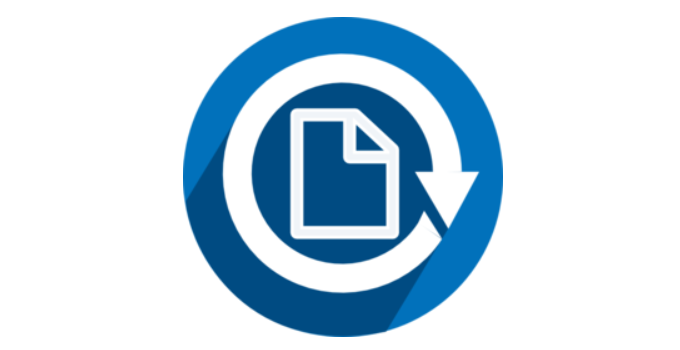

 Click to vote
Click to vote




